我用金山文字画日出
办公软件是指可以进行文字处理、表格制作、幻灯片制作、图形图像处理、简单数据库的处理等方面工作的软件。目前办公软件朝着操作简单化,功能细化等方向发展。办公软件的应用范围很广,大到社会统计,小到会议记录,数字化的办公,离不开办公软件的鼎力协助。另外,政府用的电子政务,税务用的税务系统,企业用的协同办公软件,这些都属于办公软件。
题图是一幅“日出”的壮丽画面,如果我说这幅画是用金山文字画出来的,你信吗?不信!那就随我一起画吧! 1. 启动金山文字2003(其他版本请仿照操作),新建一空白文档,执行“文件→页面设置”命令,打开“页面设置”对话框,切换到“纸张类型”选项卡下,选中其中的“横向”选项,确定返回。然后单击“常用”工具条“比例”选项右侧的下拉按钮,在随后出现的下拉菜单中,选中“页高”选项,让整个页面完整地显示在编辑区中,便于后面的绘画。 2. 执行“视图→工具栏→图形”命令,展开“图形”工具条(如图所示)。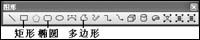 3. 单击“图形”工具条上的“矩形”按钮,此时鼠标变成细十字线状,按住鼠标左键在页面上拖拉,画出一个占页面五分之四左右的矩形,调整大小后,同页面左、上、右三方对齐。 4. 选中上述矩形,执行“格式对象属性”命令,打开“矩形属性”对话框,在“边线端点”选项卡下,将“边线风格”“类型”设置为“空线”。 5. 再切换到“填充阴影”选项卡下,选中其中的“填充”选项,然后按“底色”右侧的下拉按钮,在随后出现的下拉菜单中,选“渐变填充”选项,打开“设置背景”对话框。选中其中的“双色渐变”选项,并将“颜色1”设置为“浅橘黄”,“颜色2”设置为“白色”,“方向”设置为“横向”、“由下向上”,确定返回。
3. 单击“图形”工具条上的“矩形”按钮,此时鼠标变成细十字线状,按住鼠标左键在页面上拖拉,画出一个占页面五分之四左右的矩形,调整大小后,同页面左、上、右三方对齐。 4. 选中上述矩形,执行“格式对象属性”命令,打开“矩形属性”对话框,在“边线端点”选项卡下,将“边线风格”“类型”设置为“空线”。 5. 再切换到“填充阴影”选项卡下,选中其中的“填充”选项,然后按“底色”右侧的下拉按钮,在随后出现的下拉菜单中,选“渐变填充”选项,打开“设置背景”对话框。选中其中的“双色渐变”选项,并将“颜色1”设置为“浅橘黄”,“颜色2”设置为“白色”,“方向”设置为“横向”、“由下向上”,确定返回。
Office办公软件是办公的第一选择,这个地球人都知道。除了微软Office,市面上也存在很多其他Office类软件。
……